मैं एंड्रॉइड पर वॉयस टू टेक्स्ट कैसे सक्रिय करूं?
आधुनिक स्मार्टफोन विशाल डेटा केंद्रों(giant data centers) की कंप्यूटिंग शक्ति का लाभ उठा सकते हैं । यही(Which) कारण है कि आधुनिक स्मार्टफोन पर आवाज की पहचान और ट्रांसक्रिप्शन सटीक, उपयोग में आसान और अक्सर टेक्स्ट, ईमेल या तत्काल संदेश को धमाका करने का सबसे तेज़ तरीका है।
यदि आप टेक्स्ट इनपुट के लिए एंड्रॉइड वॉयस का उपयोग नहीं कर रहे हैं, तो आपको वास्तव में इसे आजमा देना चाहिए। (Android)हममें से जिनके पास विशेष रूप से मोटे अंगूठे हैं, उनके लिए यह एक बड़ा सुधार है। जब तक आपको यह जानने में कोई आपत्ति नहीं है कि आपको क्या कहना है, अर्थात।

टेक्स्ट के लिए Android Voice(Android Voice) की त्वरित व्याख्या(Quick Explanation)
हम मानते हैं कि आप पहले से ही जानते हैं कि पाठ के लिए एंड्रॉइड की आवाज (या भाषण) व्यवहार में क्या करती है। आप अपने डिवाइस से बात करते हैं और यह आपके द्वारा कही गई बातों को टेक्स्ट के रूप में लिख देता है। आप जो नहीं जानते होंगे वह यह है कि ऐसा करना अविश्वसनीय रूप से कठिन है। 90 के दशक से होम कंप्यूटर टेक्स्ट टू स्पीच में सक्षम हैं, लेकिन आपको एकरस स्वर में अविश्वसनीय रूप से धीरे-धीरे बोलना था।(Home)
आधुनिक वॉयस टू टेक्स्ट ऐप्स आपको सामान्य गति से, सामान्य वोकल डायनामिक्स के साथ और लगभग किसी भी उच्चारण में समझेंगे। आपको अपनी आवाज़ की विशिष्टता के लिए सॉफ़्टवेयर को प्रशिक्षित करने की भी आवश्यकता नहीं है।

केवल वास्तविक नकारात्मक पक्ष यह है कि, लंबे समय तक, आपको वॉयस इनपुट के काम करने के लिए एक सक्रिय इंटरनेट कनेक्शन की आवश्यकता होती है। ऐसा इसलिए है क्योंकि आपका फ़ोन ऑडियो डेटा को आगे बढ़ाता है ताकि डेटा सेंटर के सुपर-फ़ास्ट कंप्यूटर वास्तविक पहचान कर सकें।
यह अभी भी कई मौजूदा फोनों के लिए सही है, लेकिन यदि आपके पास उच्च-प्रदर्शन विनिर्देशों वाला हालिया मॉडल है, तो आप ऑफ़लाइन वाक् पहचान का लाभ उठा सकते हैं।
ऑफ़लाइन भाषण पहचान
इसलिए, इससे पहले कि हम देखें कि आपके फोन पर टेक्स्ट के लिए एंड्रॉइड(Android) वॉयस को कैसे सक्रिय किया जाए, आइए पहले जांच लें कि आपके फोन में ऑफलाइन वॉयस रिकग्निशन पैक सही भाषा में स्थापित है या नहीं:
- Google ऐप(Google app) खोलें
- अधिक(More) का चयन करें और फिर सेटिंग्स का चयन करें(Settings)

- आवाज(Voice) चुनें
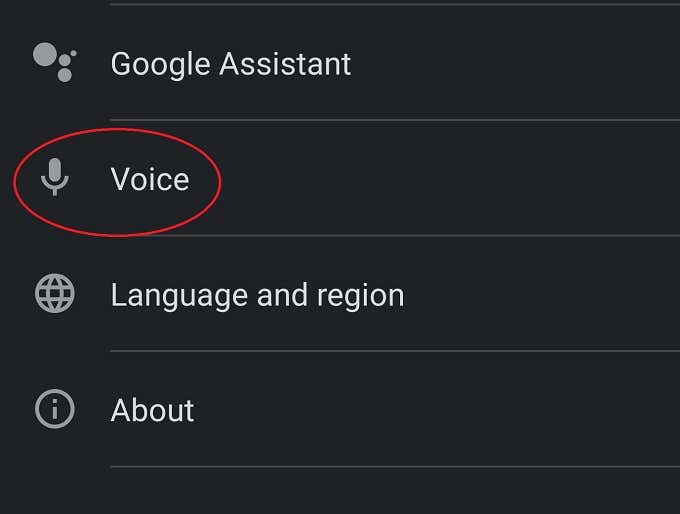
- ऑफ़लाइन वाक् पहचान(Offline Speech Recognition) का चयन करें
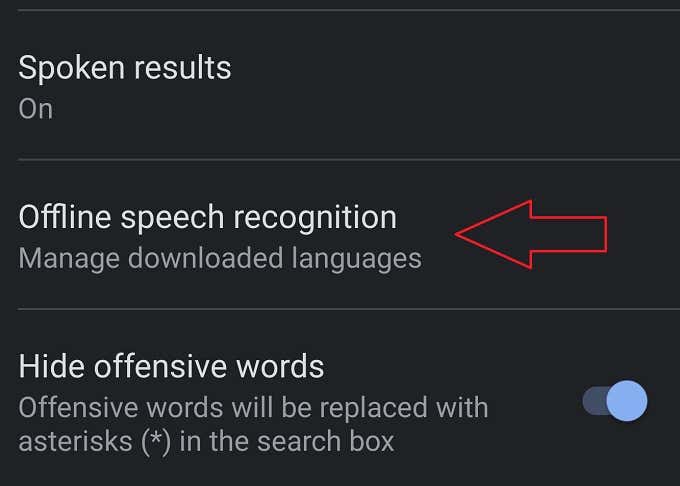
- इंस्टाल के तहत , जांचें कि क्या आपकी भाषा स्थापित है ।(Installed)

- यदि नहीं, तो सभी(All) के अंतर्गत देखें और अपना पसंदीदा भाषा पैक स्थापित करें
ऑफ़लाइन भाषण विकल्प का उपयोग करके, आप डेटा की बचत करेंगे और संभवतः बैटरी पर भी थोड़ी बचत करेंगे। जब आप ग्रिड से बाहर जाते हैं तो एक भाषा पैक आपकी मदद करेगा। यदि आपका फोन इसके ऊपर है, तो हम आपको विकल्प का उपयोग करने की सलाह देते हैं।
वॉयस इनपुट (Voice Input Different)वॉयस असिस्टेंट(Voice Assistant) से कैसे अलग है ?
इस संदर्भ में ध्वनि(Voice) इनपुट विशेष रूप से एक टेक्स्ट फ़ील्ड में टेक्स्ट दर्ज करने के लिए अपनी आवाज़ का उपयोग करने के लिए संदर्भित करता है। यह आपके वॉयस असिस्टेंट(voice assistant) से अलग है , जो आपके बोले गए आदेशों और प्रश्नों को सुनता है और फिर वही करने की कोशिश करता है जो आप पूछते हैं या आपके प्रश्न का उत्तर देते हैं।
दोनों मामलों में ध्वनि पहचान तकनीक समान है, लेकिन ध्वनि इनपुट प्रणाली का एकमात्र उद्देश्य आपके बोले गए शब्दों को लिखित पाठ में बदलना है। समझ में नहीं आता कि आप क्या हासिल करना चाहते हैं।
वॉयस टू टेक्स्ट के लिए Gboard का उपयोग कैसे करें
Gboard Google द्वारा(Google) प्रदान किया गया टच कीबोर्ड है। आप निश्चित रूप से अपनी पसंद के किसी भी कीबोर्ड का उपयोग कर सकते हैं और उनमें से कई आपको भाषण से पाठ को सक्रिय करने की अनुमति भी देंगे, लेकिन Gboard वह आधार रेखा है जिसके साथ हम काम करेंगे और यह सभी Android उपयोगकर्ताओं के लिए Google Play Store के माध्यम से उपलब्ध होना चाहिए । ठीक(Well) है, सिवाय इसके कि आप Huawei या किसी अन्य ब्रांड का उपयोग कर रहे हैं जिसे Google ऐप्स का उपयोग करने से प्रतिबंधित किया गया है।
यदि आप जानना चाहते हैं कि अपनी पसंद के ऑनस्क्रीन कीबोर्ड के साथ स्पीच टू टेक्स्ट फ़ंक्शन का उपयोग कैसे करें, तो आपको इसे उस कीबोर्ड के दस्तावेज़ीकरण में देखना होगा। हालांकि, हमें संदेह है कि उनमें से अधिकतर ठीक इसी तरह काम करने जा रहे हैं।
Gboard को स्थापित करने और इसे अपने पसंदीदा कीबोर्ड के रूप में सेट करने के बाद, बस कहीं भी टैप करें जहां आप सामान्य रूप से टेक्स्ट एंट्री करेंगे। चाहे वह इंटरनेट सर्च हो, इंस्टेंट मैसेज हो या वर्ड प्रोसेसिंग डॉक्यूमेंट।
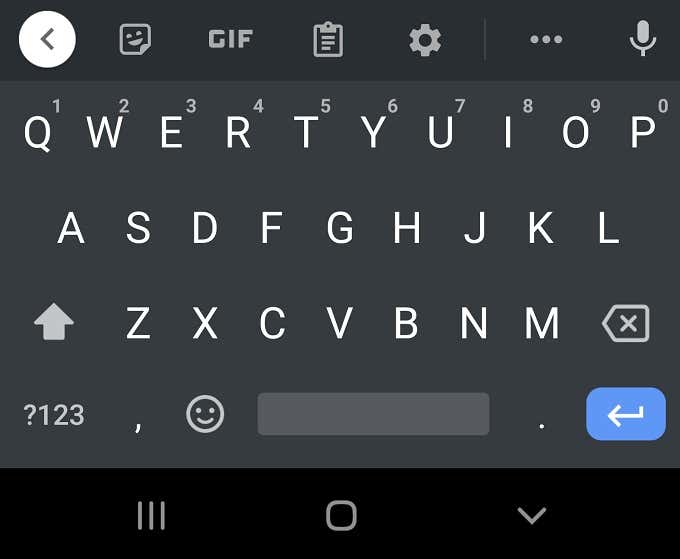
कीबोर्ड पॉप अप होना चाहिए जैसा कि आमतौर पर होता है। वॉयस इनपुट को सक्रिय करने के लिए आपको बस इतना करना है कि कीबोर्ड के ऊपर दाईं ओर स्थित माइक्रोफ़ोन आइकन पर टैप करें।(microphone icon)
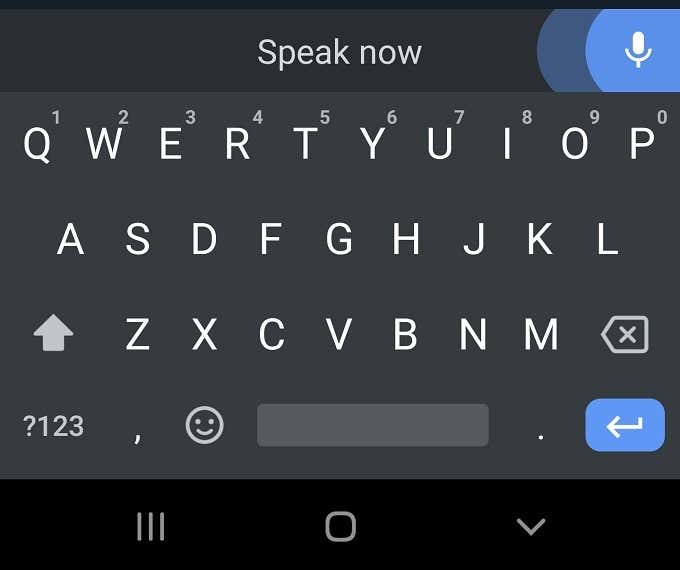
एक बार जब आप "अभी बोलें" प्रदर्शित करते हैं, तो कहें कि आप क्या लिखना चाहते हैं और आप इसे वास्तविक समय में लिखित देखेंगे। रोकने के लिए माइक्रोफ़ोन को फिर से टैप करें।
पाठ परिणामों(Text Results) के लिए सर्वश्रेष्ठ भाषण प्राप्त करने के लिए युक्तियाँ
जबकि आधुनिक टेक्स्ट डिक्टेशन अविश्वसनीय रूप से अच्छी तरह से काम करता है, फिर भी आप उन मुद्दों में भाग लेंगे जहां सॉफ़्टवेयर आपको गलत तरीके से सुनता है या अन्यथा वह टेक्स्ट नहीं बनाता है जो आप चाहते हैं। हालांकि आम तौर पर किसी टेक्स्ट को अपने अंगूठे से टाइप करने की तुलना में उसे संपादित करना अधिक तेज़ होता है, यहाँ कुछ चीज़ें हैं जो आप इसे शुरू से ही सही तरीके से प्राप्त करने के लिए कर सकते हैं:
- अपने फ़ोन से बहुत दूर न हों, ऐसा लगता है कि अधिकांश फ़ोनों के लिए हाथ की लंबाई अच्छी तरह से काम करती है।
- (Take)उच्चारण करने और स्वाभाविक गति से बोलने का ध्यान रखें ।
- यदि उपलब्ध हो तो वह भाषा पैक चुनें जो आपके उच्चारण से मेल खाता हो।

आप वास्तव में इससे अधिक नहीं कर सकते। सॉफ्टवेयर मजबूत है और अधिकांश लोग ट्रांसक्रिप्शन प्रदर्शन से काफी खुश होंगे।
अगर आपको समस्याएं आती हैं, तो Gboard को ठीक करने(solutions to fix Gboard) और इसे फिर से ठीक से काम करने के लिए इन समाधानों को आज़माएं।
उपयोगी वॉयस इनपुट कमांड
जबकि Android(Android) पर ध्वनि इनपुट अभी तक आपको अपनी आवाज़ से टेक्स्ट को संपादित करने की अनुमति नहीं देता है, आपके पास डिक्टेट करते समय कुछ हद तक ध्वनि नियंत्रण होता है। आप बस निम्नलिखित वाक्यांश कह सकते हैं और Google सॉफ़्टवेयर प्रासंगिक विराम चिह्न जोड़ देगा:
- अवधि
- अल्पविराम
- विस्मयादिबोधक बिंदु
- प्रश्न चिह्न
- नई पंक्ति
- नया पैराग्राफ

यह डेस्कटॉप श्रुतलेख सॉफ्टवेयर की तुलना में सरल है, लेकिन यह संदेशों और ईमेल के लिए एकदम सही है।
जबकि आप अपनी आवाज़ का उपयोग करके संपादित नहीं कर सकते हैं, आप अपनी आवाज़ का उपयोग उन शब्दों को सही करने के लिए कर सकते हैं जिन्हें गलत सुना गया है। तुमको बस यह करना है:
- जिस शब्द को आप बदलना चाहते हैं उसे तब तक( hold the word you want to replace until it is selected) टैप करके रखें जब तक कि वह चयनित न हो जाए
- माइक्रोफ़ोन(microphone) टैप करें
- नया शब्द(the new word) कहो
इन बुनियादी आदेशों का उपयोग करके, आपके हाथ की हथेली में एक बहुमुखी टेक्स्ट-टू-स्पीच समाधान है!
हैंड्स-फ्री वॉयस टाइपिंग के लिए (Voice Typing)वॉयस(Voice) टू टेक्स्ट के साथ गूगल असिस्टेंट(Google Assistant) को मिलाना
लिखने के समय, ध्वनि इनपुट प्रक्रिया शुरू करने के लिए आपको अभी भी एक बटन टैप करना होगा। हालाँकि, Google एक हैंड्स-फ़्री वॉयस इनपुट समाधान पर काम कर रहा है, जहाँ Google सहायक(Google Assistant) टेक्स्ट इनपुट के लिए भाषण की शुरुआत करता है। इस सुविधा का परीक्षण केवल चुनिंदा Google पिक्सेल(Google Pixel) उपकरणों पर किया जा रहा था, लेकिन जब तक आप इसे पढ़ते हैं, यह कुछ ऐसा हो सकता है जो सभी के लिए Gboard एप्लिकेशन में उपलब्ध हो।

हालाँकि, आप पहले से ही Google सहायक(Google Assistant) को अपनी संपर्क सूची में किसी को एक पाठ संदेश भेजने के लिए कह सकते हैं। आपको सहायक को संदेश निर्देशित करना होगा और पुष्टि से पहले इसे वापस पढ़ना होगा।
हुक्म दिया लेकिन पढ़ा नहीं
उम्मीद(Hopefully) है कि आपने देखा होगा कि एंड्रॉइड(Android) वॉयस टू टेक्स्ट इनपुट कितना उपयोगी हो सकता है। यह आम तौर पर आपके फोन पर लंबे, जटिल संदेशों को प्राप्त करने का सबसे तेज़ तरीका है, बिना गलत अक्षरों को बार-बार टैप करने की हताशा के बिना ऐसे उलझे हुए शब्द उत्पन्न करने के लिए कि स्वत: सुधार भी इससे निपट नहीं सकता है।
यह सच है कि जब अन्य लोग आसपास होते हैं तो शायद यह सब उपयोगी नहीं होता है, लेकिन आपकी कार में या घर पर अकेले यह एक बहुत ही सुविधाजनक सुविधा है जिसे अधिक लोग सराहना करेंगे यदि वे इसे सिर्फ मौका दें।
Related posts
आईफोन, एंड्रॉइड और पीसी पर रीयल-टाइम में अपनी आवाज कैसे बदलें
आईफोन और एंड्रॉइड पर क्यूआर कोड कैसे स्कैन करें
आईफोन या एंड्रॉइड से पीसी में फाइल कैसे ट्रांसफर करें
Android के लिए फेसटाइम कैसे प्राप्त करें
एंड्रॉइड से टेक्स्ट मैसेज कैसे प्रिंट करें
वायरलेस वेबकैम के रूप में अपने फोन का उपयोग कैसे करें (आईफोन और एंड्रॉइड)
Android पर स्वचालित अपडेट कैसे बंद करें
Android पर ऐप्स कैसे छिपाएं?
Android में XAPK फ़ाइल क्या है (और मैं इसे कैसे खोलूँ)?
व्हाट्सएप वीडियो और वॉयस कॉल कैसे रिकॉर्ड करें?
एंड्रॉइड से आईफोन में व्हाट्सएप डेटा कैसे ट्रांसफर करें
Android के लिए Google Chrome में शेयर बटन का उपयोग कैसे करें
Android विश्वसनीय उपकरणों का उपयोग कैसे करें
Android पर TWRP रिकवरी कैसे स्थापित करें
एंड्रॉइड पर फ़ॉन्ट्स कैसे स्थापित करें
Android पर Microsoft लॉन्चर को कैसे बंद करें
यूएसबी के बिना पीसी से एंड्रॉइड फोन में फाइल कैसे ट्रांसफर करें
अपने Android डिवाइस पर ओके Google को चालू और बंद कैसे करें
जमे हुए iPhone या Android डिवाइस को हार्ड रीसेट कैसे करें
आईफोन या एंड्रॉइड स्मार्टफोन से फैक्स कैसे भेजें
